Office 365订阅激活 图解教程
基本步骤为:接受邀请------登陆账号激活软件
第一部分:接受邀请
当你拍下宝贝付款后,小二会发给你一条订阅链接,你点击(电脑,手机,平板均可直接点击操作)此订阅链接大概1分钟后就会看到如下图所示:
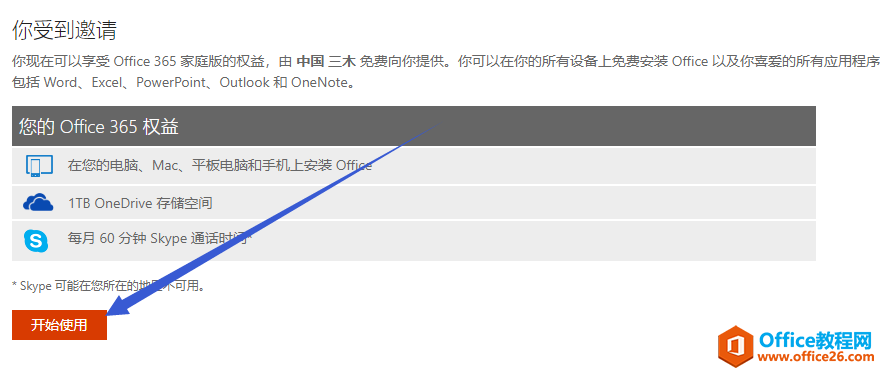
图一
请点击红色框按钮:开始使用
耐心一两分钟,你就会看到订阅成功的画面,如下图所示:
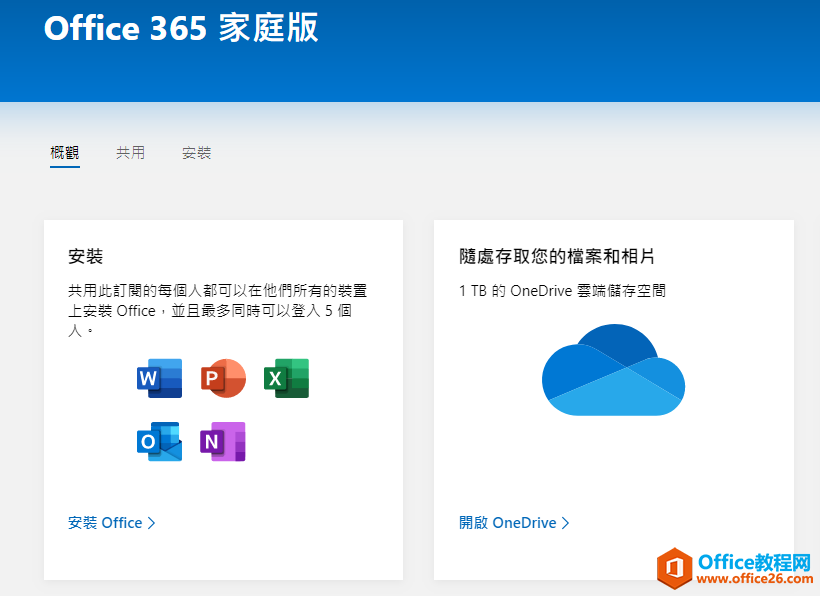
图二
敲黑板:如果你严格按上面的步骤操作后,还是没有看到上图(图三)那就说明你的帐户目前还处于订阅期中,或者还在试用期内。请你在帐户订阅完全过期后再重新按教程开始操作一次即可!
第二部分:登陆账号激活软件
在激活软件之前,请先务必确认你目前的版本是否正确,版本查看步骤:打开word---空白文档--左上角文件--左下角帐户 右边显示的就是你电脑上当前安装的软件版本。正确的版本如下图四所示:

图三
④版本确认没错的话,请看到屏幕左边,点击"注销"再选择"是"如下图四所示:
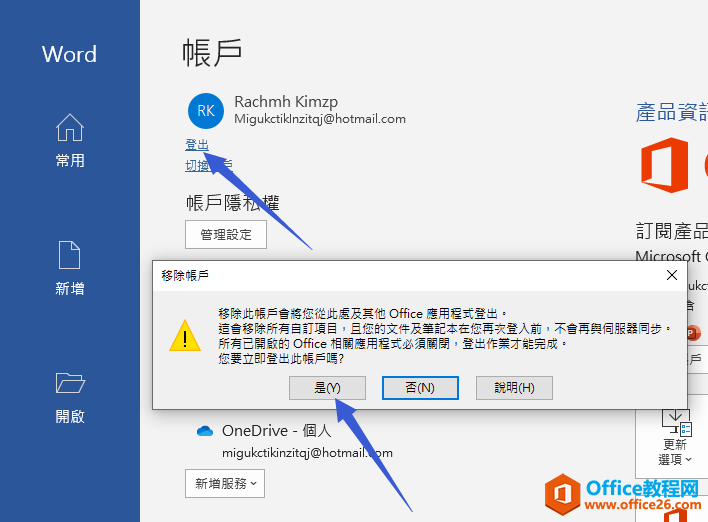
圖四
⑤完成上述步骤后,请把你刚才打开Word或Excel软件关闭,然后再重新打开软件,这个时候软件可能会出现一个提示框,如下图五所示:
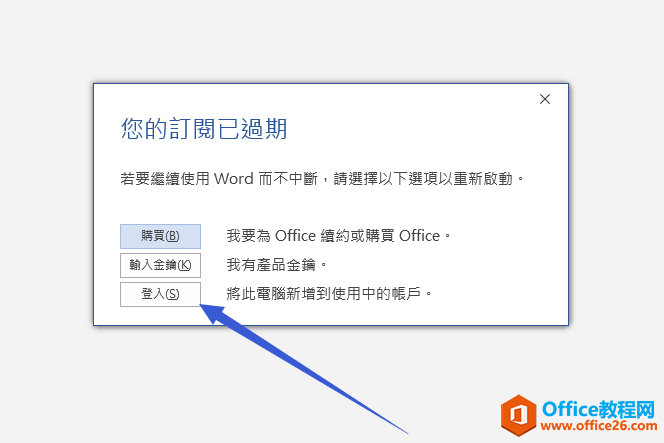
圖五
⑥请点击"登入",按提示输入你的微软ID及密码。如果你打开软件后并没有出现如图五这样的提示框 ,那么请在软件的--左上角档案--左下角账户,点击"登入"如下图六如示:
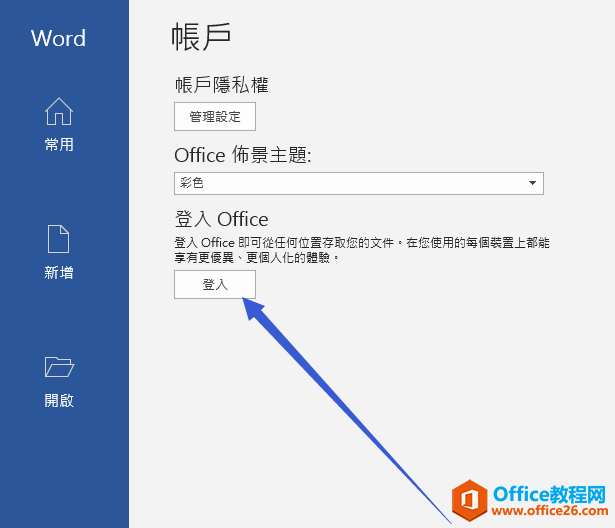
圖六
⑦登入完成后,再点击右边的黄色的"解决"或"启动产品"按钮,如图七所示:
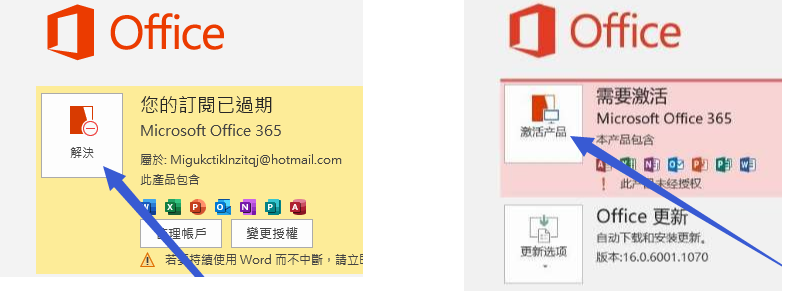
圖七
⑧这个时候应该会弹出如图八所示的画面,请按提示点击"下一个"
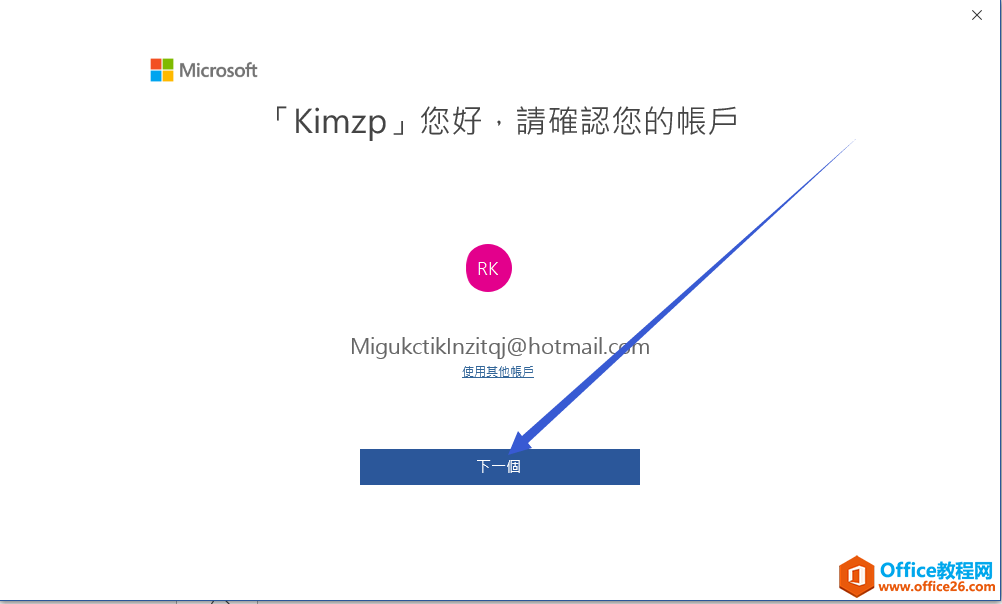
圖八
⑨接着你就会发现软件属性黄色提示消失了,已经成功启动。启动成功后的画面如图九:
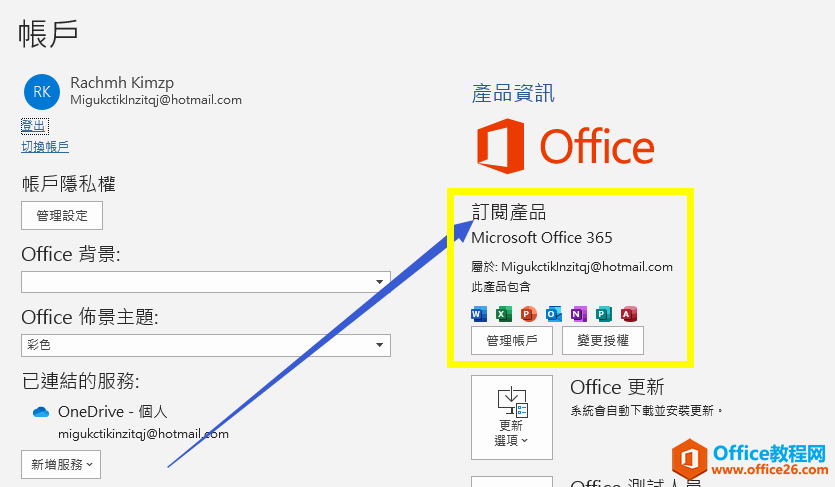
圖九
启动成功后,请记得再次把软件关闭,然后重新开。接下来你就可以继续工作了!
全教程完毕!!!
您可能感兴趣的文章
- 04-18如何解决word中文双引号变成英文引号
- 04-18Word2010技巧大全
- 04-18word怎么设置对齐字符网格
- 04-18如何在Word2010里插入水印?
- 04-18word 设置编号后如何让下面的字对齐
- 04-18word中的网格对齐是什么意思
- 04-18如何解决word2013停止工作
- 04-18word打印缺一部分表格文件怎么办
- 04-18WORD中怎样设置字体长宽
- 04-18Word2013怎样制作名片


阅读排行
推荐教程
- 11-22office怎么免费永久激活 office产品密钥永久激活码
- 11-30正版office2021永久激活密钥
- 11-25怎么激活office2019最新版?office 2019激活秘钥+激活工具推荐
- 11-25office2010 产品密钥 永久密钥最新分享
- 11-22Office2016激活密钥专业增强版(神Key)Office2016永久激活密钥[202
- 11-30全新 Office 2013 激活密钥 Office 2013 激活工具推荐
- 11-25正版 office 产品密钥 office 密钥 office2019 永久激活
- 11-22office2020破解版(附永久密钥) 免费完整版
- 11-302023 全新 office 2010 标准版/专业版密钥
- 11-22office2010激活密钥有哪些?office2010永久激活密钥分享







